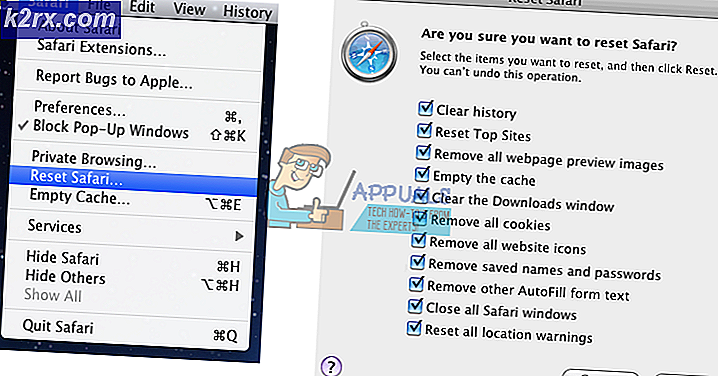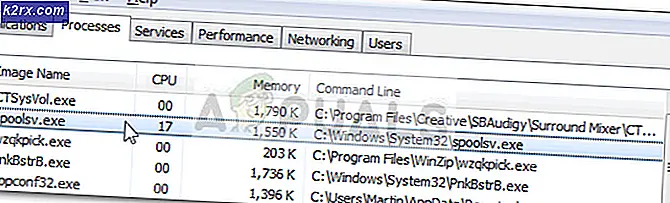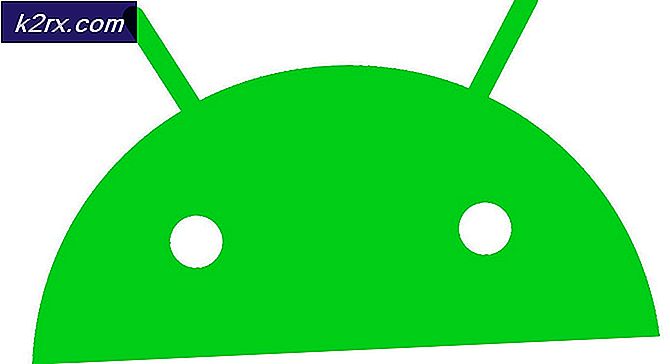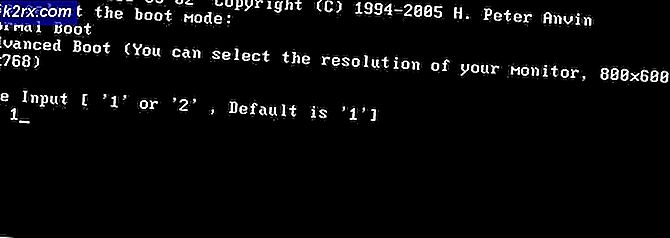Fast: PS5 kommer inte att ansluta till WiFi 2021
PlayStation 5 har en lista över internetanslutningsproblem som vanligtvis är relaterade till slumpmässiga bortkopplingar, problem med WiFI och nätverksfel. Vi mötte också dessa fel när vi ställde in PS5, och till skillnad från många andra hårdvaror.
Den här konsolen har nyligen släppts, så det finns inte många autentiska guider där ute. Med detta sagt tog det oss några timmar att diagnostisera anslutningsproblemen i PS5 och hitta lämpliga korrigeringar. Om du också är i samma slinga för att hitta en korrigering för något av problemen ovan, se till att du tillämpar dessa ändringar. Dessutom, om du står inför olika problem, främst relaterade till DualSense, gå hit.
I andra scenariot, om din Routern kan inte tillhandahålla WiFi-anslutningar. Sedan verkar det som om du måste ändra det. Detta kan bekräftas inte bara via PS5 utan också via en annan enhet. Vanligtvis är det inte en vanlig faktor, men ofta inaktiverar människor WiFI från kontrollpanelen. Det här steget kan vara lite tekniskt. Därför bör du kontakta din ISP och diskutera PS5 WiFI-problemet.
Det värsta möjliga scenariot kan vara en felaktig PS5 som inte kan identifiera WiFi. Detta är mycket osannolikt, och innan du går ut på att anta att det finns en ersättning nödvändig. Vi rekommenderar att du följer alla stegen som nämns och nedan och felsöker ditt Internet. Dessutom, om din PS5 inte kunde ansluta till WiFI, är det rimligt att anta att DualSense inte heller skulle fungera.
Starta om PS5 och router
Trots att de flesta korrigeringarna här är avancerade och kräver teknisk förståelse. Det finns också metoden för att starta om din router och PS5. Den här metoden kommer in vid räddning Om du står inför frånkoppling eller WiFI-problem nyligen. Problemet, som vi förutspår, kan orsakas av antingen routern eller själva PS5. Vanligtvis kräver dessa enheter en uppdatering, och när de är klara ändras inställningarna. Annat än det kan det också finnas mindre buggar som orsakar detta problem, och du kan till och med avböja att vanliga problem fixas automatiskt efter en omstart.
Beroende på ditt internetmodem eller din router startar du om det här först och gör sedan detsamma för PS5.
Ändra DNS-adresser
Som nämnts ovan kan det också vara ett bra steg att fixa PS5 WiFi-problem att ändra PS5: s DNS-adresser som får åtkomst till ditt nätverk. Det här fallscenariot omfattar en situation där du redan är ansluten till Internet men inte kan använda den. Dessutom kan det också fungera om du står inför oerhört långsamma internethastigheter och det finns ständiga bortkopplingar. Allt åt sidan bör du veta att DNS-adresser ibland kan vara felaktiga, och dessa ska skylla på din ISP. Det finns offentliga DNS-adresser som Google, som kan nås enkelt och fungerar felfritt. Så här kan du göra det.
- Fortsätt till Inställningar> Nätverk> Inställningar igen.
- Klicka på Ställ in internetanslutning och se till att Anslut till Internet är markerat
- Klicka sedan på ditt anslutna nätverk> avancerade inställningar.
- Nu ändra DNS-inställning från automatisk till manuelloch lägg sedan till det här värdet för båda Primär och sekundär DNS.
| Primär DNS-server | Sekundär DNS-server | |
|---|---|---|
| 8.8.4.4 | 8.8.8.8 |
- När du är klar klickar du på Ok och sedan på Internet konfigurerar om sin åtkomstpunkt.
Växla mellan 2,4 GHz och 5 GHz WiFi-anslutning
Även om jag ursprungligen sa att den vanligaste anledningen till att PS5 fortsätter att koppla från WiFI beror på 2,4 GHz-internet. Det verkar nu som en handfull användare är överens om att 2,4 GHz verkar fungera bättre jämfört med 5,0 GHz. Dessutom vet vi redan för ett faktum att 2,4 Ghz WiFi-anslutning har bättre penetration och anses vara en känd teknik för distanserade nätverk. Å andra sidan rekommenderas 5 GHz-anslutningen för dem med sin PlayStation 5 nära routern och som vill ha högsta möjliga hastighet. Vi benchmarkade detta problem, och från vad användarrapporterna föreslår hade PS5 en ny firmwareuppdatering som ytterligare orsakat problemet till 5 GHz-anslutningar.
Om du inte kan förstå den tekniska aspekten, här är vad som händer. PlayStation 5 kämpar för att hålla jämna steg med en 5 GHz-anslutning, och detta validerar ytterligare problem eftersom det ständigt kopplas bort när du laddar ner spel. Förutom det byter det inte till 2,4 GHz-nätverk eftersom du redan har sparat ett annat nätverk. Detta kan också vara tvärtom, men för tillfället kan du fixa de konstanta bortkopplingarna genom att växla mellan 2,4 GHz och 5 GHz WiFi-anslutning.
- Öppna inställningar och klicka på Nätverk.
- Nu Fortsätt till konfigurationer och sedan "Skapa en Internet-länk."
- Håll muspekaren musen till ditt nuvarande nätverk och klicka på de tre knapparna i Dualsense.
- Välj WiFI-frekvensbandoch ändra det till tionder 5 GHz eller 2,4 GHz beroende på situationen.
- Omstart din PS5 och testa hastigheten plus nedladdningskonsistens.
Felsök mer specifikt via PlayStation-verktyget
Bortsett från allt är PlayStation Fix och Connect ett bra verktyg som kan identifiera ditt exakta problem med sina stora alternativ. Detta kan vara extremt användbart i situationer där du inte kan relatera ditt problem med denna artikel eller någon annan. PlayStation Fix and Connect har en lista med lösningar och de innehåller alla specifika problem. Annat än detta kan det också verifiera om du har tagit de grundläggande stegen eller inte.
Kontakta PlayStation-personalen
Förutom att försöka identifiera ditt problem via PlayStation Fix and Connect, kan du också prata med en representant och diskutera ditt problem på djupet. Detta är relativt användbart eftersom PlayStation Staff är mycket medveten om kärnproblemet och kan föreslå dig den mest exakta lösningen. Gör anteckningar att detta kommer sist, och du bör testa korrigeringarna som visas ovan.
Fabriksåterställ din PS5
Den sista och mest betydelsefulla metoden som kan lösa PS5 Wifi-problemet är en återställning. Vi kunde ha rekommenderat detta i början av artikeln, men att veta konsekvensen av förlorade data och börja om igen, det var äntligen. Ändå kan data sparas på en extern enhet eller USB. Dessutom är Factory Reset det bästa alternativet för att återställa alla inställningar och fixa WiFi-relaterade problem. Tänk på att fabriksåterställning bara är användbar om det finns en möjlighet för konsolen att ha problem. Detta kommer inte att ändra eller lösa några externa problem, som sådan att din Internet inte tillhandahåller WiFi-anslutning, eller kanske din router är långt ifrån konsolen. På andra sidan kan detta åtgärda nätverksproblem som sådana latensfel, frånkopplingar på både 2,4 GHz- och 5 GHz-nätverk, det går inte att hitta ett nätverk och mer.
Fabriksåterställning av en PS5 är lätt; stäng bara konsolen och tryck snabbt på strömbrytaren i 8 sekunder. Detta kommer att resultera i två pip, som sedan tar dig till säkert läge. Anslut din DualSense via en USB-kabel under processen och klicka på PS-knappen medan den startar. Därefter kommer det att finnas en lista med alternativ, och du måste gå med Factory Reset.
Takeaways
Trots att de är en nyligen släppt konsol förväntar sig generellt inte konsumenterna många problem, men någon som konsekvent har följt PlayStation-sortimentet skulle veta att dessa är normala. PlayStation 4, tillsammans med den mer polerade Pro-versionen, hade också liknande problem, och för några år sedan var WIFI-problemet bland PlayStation-fans utbrett. På samma sätt tror vi inte att PlayStation 5 har några hårdvaruproblem som kan hantera sina WiFi-problem. Vi tror helt enkelt att dessa är relaterade till firmware eftersom det har noterats genom rapportens tidsram. Majoriteten av rapporterna delades efter den 10 december, vilket är det exakta datumet för version 20.02.-02.30.00. Dessutom är PS5 känt för att ha ett problem med en 5 GHz-anslutning. Vi rekommenderar felsökning av alla ovan nämnda steg; dessa kommer garanterat att lösa ditt problem.